A Microsoft desenvolveu uma série de sistemas operacionais conhecidos como Windows Server, projetados especificamente para uso em servidores.
O Windows Server é um sistema operacional especializado que gerencia e controla redes de computadores para empresas e organizações. Ele fornece serviços essenciais, como armazenamento de arquivos, gerenciamento de usuários, hospedagem de aplicativos e segurança de rede. O objetivo é garantir uma comunicação e colaboração suaves entre computadores e usuários em um ambiente de rede, tornando o trabalho mais eficiente e seguro.
Como os arquivos do Windows Server são excluídos?
A exclusão acidental ou intencional de arquivos é uma ocorrência comum que pode acontecer a qualquer pessoa. Entender as causas por trás disso é essencial para evitar tais incidentes no futuro. Ao reconhecer os fatores que levam à exclusão de arquivos, os indivíduos podem tomar medidas para evitar esses acontecimentos ruins e minimizar o risco de perda de dados essenciais.
Cenários comuns que levam à exclusão de arquivos no Windows Server:

- Falhas de disco ou de armazenamento: Falhas de hardware, como falhas de disco ou problemas com o subsistema de armazenamento do servidor, podem resultar em perda de dados, incluindo exclusão de arquivos. Se um disco falhar ou for corrompido, pode exigir esforços de recuperação de dados.
-
- Lixeira de reciclagem: Se um usuário perceber que excluiu um arquivo por engano e precisa recuperá-lo, ele pode abrir a lixeira, localizar o arquivo, clicar com o botão direito do mouse nos arquivos e selecionar “Restaurar”. Os arquivos serão restaurados para seu local original no servidor.
-
- Exclusão acidental: Erros humanos são uma das causas mais comuns de exclusão de arquivos. Os usuários, incluindo administradores, podem excluir arquivos ou pastas acidentalmente enquanto executam várias tarefas no servidor.
-
- Erros do sistema: Bugs de software, travamentos do sistema ou problemas com ferramentas de gerenciamento de arquivos às vezes podem levar a exclusões indesejadas de arquivos. Por exemplo, um aplicativo ou script com defeito pode excluir arquivos acidentalmente.
-
- Problemas do sistema de arquivos: Erros, corrupção ou inconsistências do sistema de arquivos podem ocorrer devido a vários fatores, incluindo interrupções de energia, desligamentos incorretos ou conflitos de software. Em alguns casos, esses problemas podem resultar na perda ou exclusão de arquivos.
É essencial ter boas maneiras de fazer backup e restaurar seus arquivos, como fazer cópias regularmente e controlar quem pode acessá-los. Isso ajuda a reduzir as chances de perder seus arquivos por engano e garante que você possa recuperá-los se algo der errado. Então, vamos avançar para recuperar arquivos excluídos usando o método DIY mencionado abaixo.
Como recuperar arquivos apagados no Windows Server?
Recuperar arquivos ou pastas excluídos do sistema do servidor Windows é recuperável, mas agir rapidamente é essencial. Os arquivos excluídos podem ser substituídos ou expirar com o tempo, tornando a recuperação mais complexa. Inicie o processo de recuperação para maximizar as chances de sucesso.
Método 1: recuperar arquivos do Windows Server da Lixeira
Sempre verifique sua lixeira quando perceber que alguns de seus arquivos ou pastas importantes foram perdidos de onde você os salvou.
Etapa 1: Abrir Recycle bin
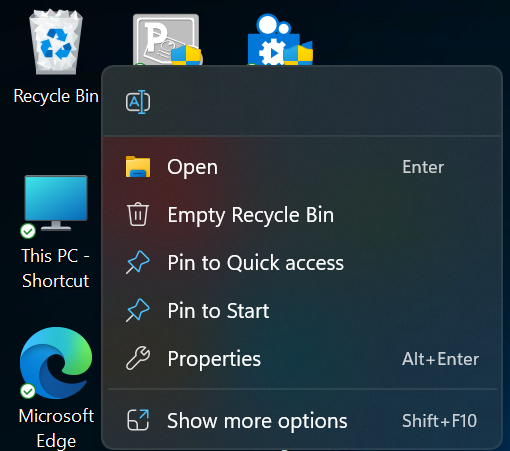
Etapa 2: Encontre os arquivos e pastas que deseja recuperar na lixeira.
Etapa 3: Clique com o botão direito em um único arquivo ou segure a tecla Ctrl e clique em vários arquivos para selecioná-los.
Etapa 4: Clique na opção “Restaurar” no menu do botão direito.
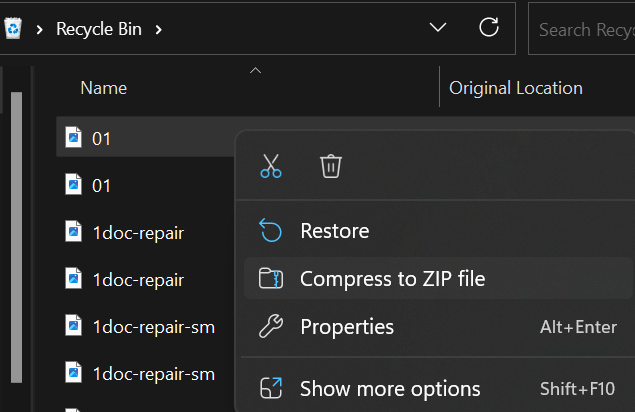
Etapa 5: Os arquivos selecionados serão restaurados em seus locais originais no servidor.
Antes de entrar em um procedimento detalhado sobre como restaurar arquivos excluídos usando a versão anterior, vamos dar uma olhada em outra maneira possível de recuperar arquivos excluídos do Windows.
Método 2: restaurar arquivos excluídos do Windows Server Usando a opção de versão anterior
Suponha que você saiba qual é o recurso das versões anteriores e tenha ativado os pontos de restauração anteriormente. Nesse caso, esta solução ajudará você a recuperar arquivos do sistema operacional Windows Server.
Etapa 1: Abra o File Explorer no Windows Server, navegue até o local onde o arquivo foi armazenado inicialmente.
Etapa 2: Clique com o botão direito do mouse na pasta ou diretório e selecione the Properties opção.
Etapa 3: Clique no “Previous Versions” guia na janela Propriedades.
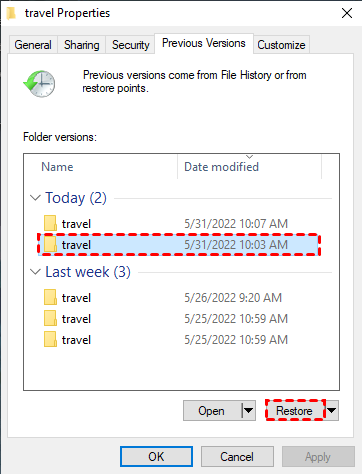
Etapa 4: Selecione o mais recente ou relevante previous version que pode conter o arquivo excluído.
Etapa 5: Clique no “Restore” or Botão “Abrir” para recuperar a versão anterior selecionada.
Seguindo essas etapas, tenho certeza de que você recuperou com êxito uma versão anterior do arquivo excluído do Windows Server.
Método 3: Use a imagem de backup para restaurar arquivos excluídos do Windows Server
O arquivo de imagem de backup é como uma réplica de tudo no Windows Server. Inclui todos os arquivos, pastas e outros dados salvos no servidor.
Um dos melhores métodos confiáveis para recuperar arquivos em um Windows Server é restaurá-los usando a imagem de backup do sistema.
Observação: Somente se você já tiver um backup dos arquivos do servidor antes de perdê-los ou excluí-los, siga as etapas mencionadas abaixo para fazer isso.
Etapa 1: Certifique-se de ter uma imagem de backup do Windows Server contendo os arquivos excluídos.
Etapa 2: Abra a ferramenta de backup e recuperação correspondente à sua imagem de backup.
Etapa 3: Selecione a opção para restore arquivos ou pastas da imagem de backup.
Etapa 4: Localize a imagem de backup que contém o deleted files or folders você quer se recuperar.
Etapa 5: Escolha os arquivos ou pastas que deseja restore da imagem de backup.
Etapa 6: Selecione uma destination no Windows Server onde você deseja restaurar os arquivos recuperados.
Etapa 7: Verifique se os arquivos recuperados agora estão disponíveis no local designado no Windows Server.
Seguindo as etapas mencionadas anteriormente, você pode recuperar rapidamente arquivos excluídos de um Windows Server usando uma imagem de backup. É essencial ter backups regulares para garantir que você tenha os backups necessários para fins de recuperação de arquivos.
Suponha que você não tenha um backup ou não tenha uma opção de versão anterior. Nesse caso, você sempre pode utilizar ferramentas de recuperação de dados como Yodot.
Método 4: Utilize o software de recuperação de arquivos Yodot para recuperar arquivos excluídos do Windows Server
Yodot Recuperação De Arquivos é uma ferramenta notável para recuperar dados de sistemas Windows Server. Ele executa uma verificação completa da mídia de armazenamento escolhida, permitindo a recuperação de vários tipos de arquivos, como arquivos do MS Office, músicas, vídeos, filmes e arquivos de texto. Este software profissional pode recuperar arquivos e pastas excluídos, perdidos ou ausentes do sistema operacional Windows Server.
Aqui estão as etapas para executar a recuperação de arquivos excluídos do Windows Server usando o software Yodot File Recovery:
Etapa 1: Baixar e instalar Yodot File Recovery no seu sistema de servidor Windows.
Etapa 2: Execute o application e siga o procedimento na tela.
Etapa 3: Selecione os Deleted File Recovery opção para recuperar seus arquivos excluídos do Windows Server.
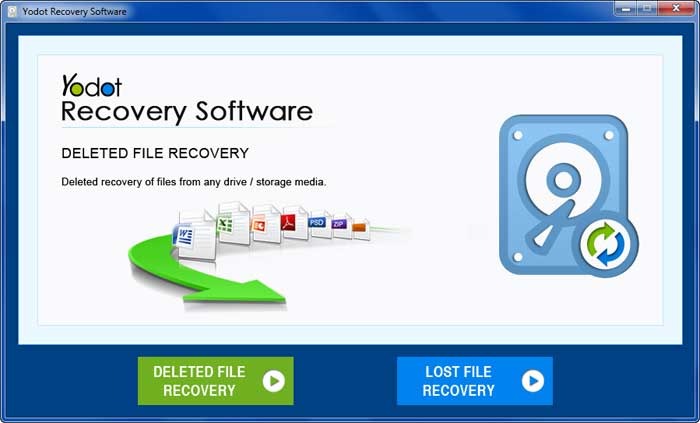
Etapa 4: A aplicação scans e mostra todas as unidades no computador.
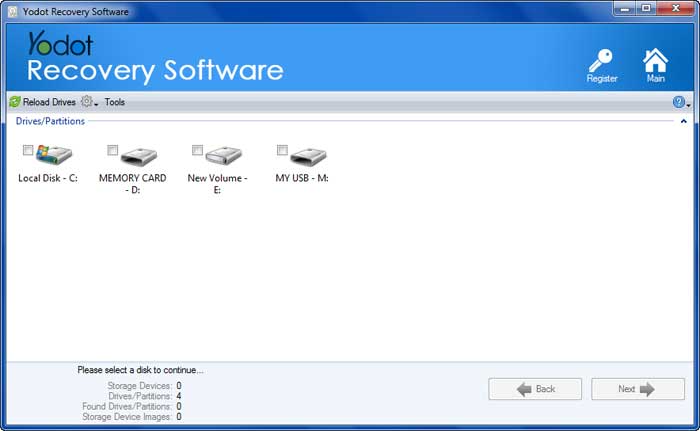
Etapa 5: Selecione a unidade necessária de onde você deseja que seus dados sejam restaurados e clique no botão Next button.
Etapa 6: A aplicação scans e mostra todos os arquivos excluídos da unidade selecionada.
Etapa 7: Após o término da digitalização, clique no botão Preview option para visualizar os arquivos antes de salvá-los.

Etapa 8: Selecione os arquivos e pastas excluídos que deseja recuperar e clique no botão Save botão. Você pode navegar para selecionar o destino onde deseja salvar seus arquivos recuperados.
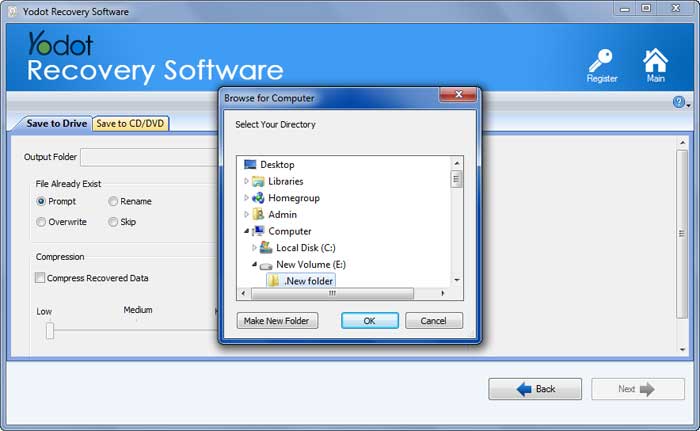
According to Megaleecher.Net: “Yodot File Recovery Software: The Best Cure for Data Loss” –
O software de recuperação de arquivos Yodot para Windows ganhou confiança e reconhecimento em todo o mundo. Ele oferece uma ótima plataforma para usuários técnicos e não técnicos, de modo que eles possam recuperar arquivos facilmente com um senso de simplicidade. Os esforços combinados da equipe técnica, desenvolvedores proficientes, pesquisadores, especialistas em tecnologia e equipe de suporte permitiram que os utilitários Yodot se espalhassem amplamente.
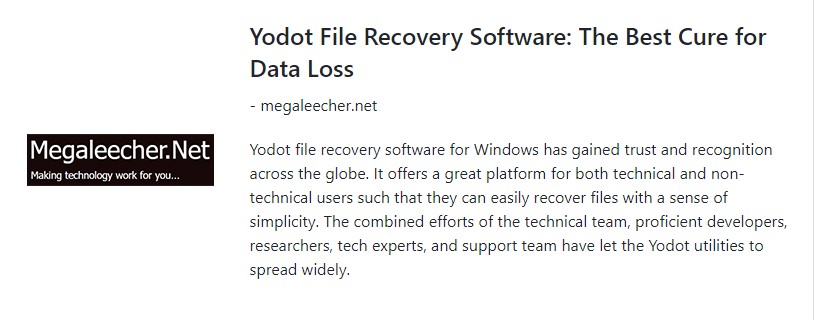
Dicas para evitar a perda de dados em um servidor Windows
Para evitar a perda de dados em um Windows Server, considere implementar os seguintes motivos abaixo:
-
- Backups Regulares: Implemente um backup regular para garantir que o backup dos dados essenciais no servidor Windows seja feito de forma programada. Isso pode incluir backups completos, backups incrementais ou backups diferenciais, dependendo de suas necessidades específicas.
-
- Medidas de segurança: Evite o acesso não autorizado ao seu servidor, use senhas fortes, implemente controles de acesso e atualize regularmente os patches de segurança e o software antivírus para evitar a perda de dados.
-
- Manutenção regular: Realize tarefas regulares de manutenção do servidor, como limpeza de disco, desfragmentação e atualizações do sistema para otimizar o desempenho e reduzir os riscos de perda de dados.
Conclusão:
Este artigo discutiu o processo de recuperação de arquivos de dados excluídos permanentemente em um servidor Windows. Se a exclusão foi acidental ou intencional, é essencial usar métodos confiáveis para recuperação. Portanto, fornecemos soluções confiáveis para recuperar arquivos excluídos do servidor.
perguntas frequentes:
O tempo necessário para a recuperação de arquivos do servidor Windows depende de vários fatores, como a versão do sistema operacional que você está usando, o tamanho dos dados perdidos, o número de arquivos a serem recuperados e o motivo da perda de dados do servidor.
Se você remover um arquivo do sistema Windows Server, ele irá para a Lixeira. No entanto, se você excluir arquivos permanentemente ou usar formas complexas de exclusão de dados.